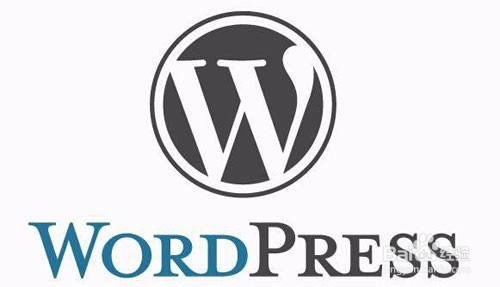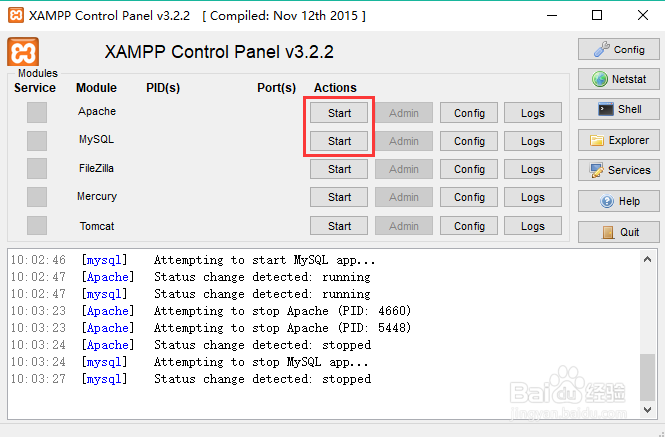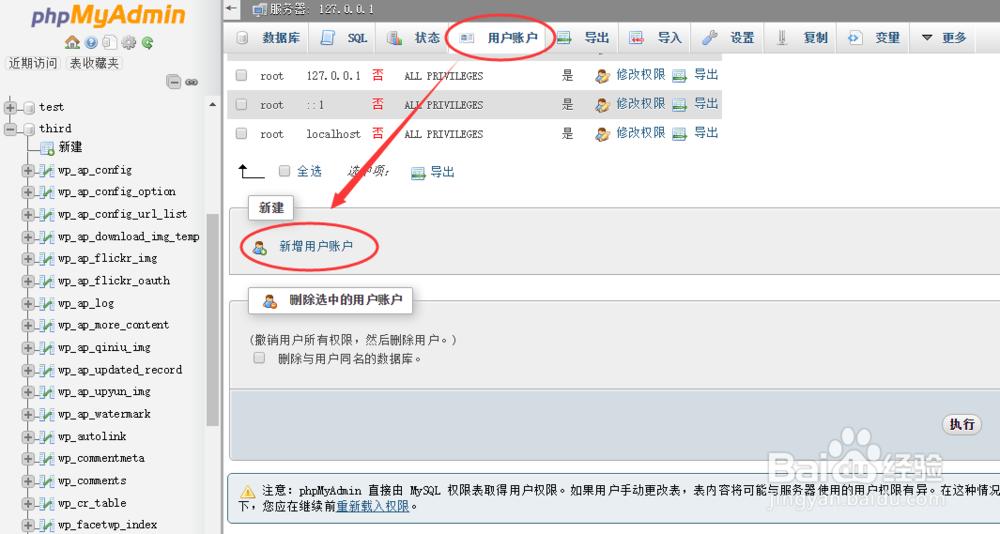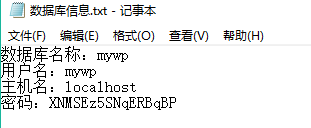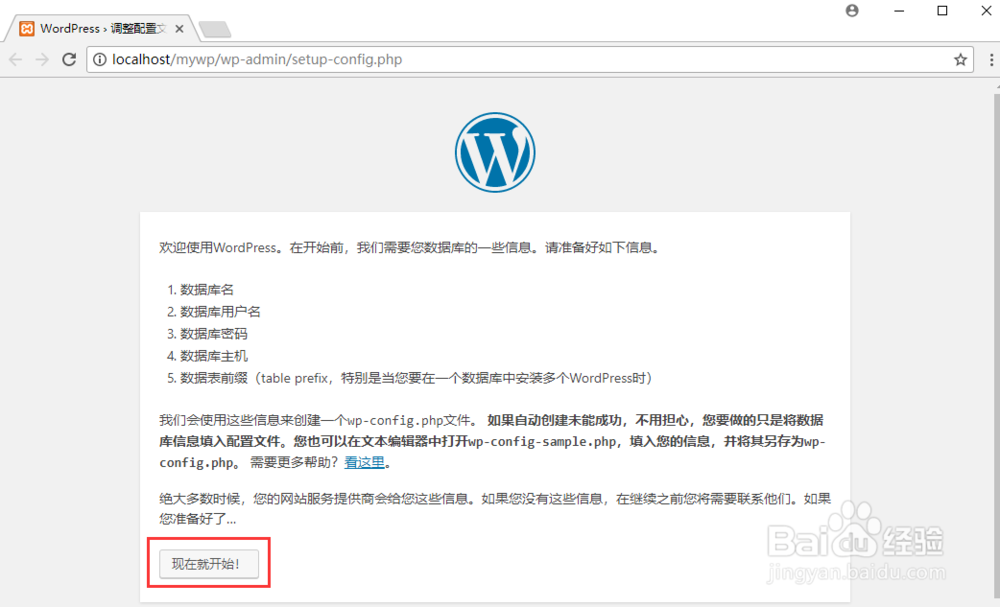Wordpress方便灵活,是很多建站朋友的首选,而新手刚入门wordpress的时候都想在本地搭建wor颊俄岿髭dpress来折腾一番。虽然网上能找到非常多关于wordpress本地搭建的教程,但对于入门小白来说往往很难懂其中意思,所以本人才得以写下这篇经验总结,希望能帮助到刚入门wordpress的朋友。Wordpress建站步骤主要分为三步:①安装XAMPP,②建立数据库,③安装网站
工具/原料
XAMPP
Word Press
一、安装XAMPP
1、百度搜索xampp后下载安装到D盘(安装时按默认勾选安装即可)
2、安装完后,点击Start来启动Apache和MySQL这两个服务
3、如果Apache服务不能启动,多数情况是80端口被pid为4的进程占用。这时候,你有两种方法可以解决:方法一,cmd运行net stop http强行停止占用80端口的服务;方法二,点击Con熠硒勘唏fig中的Apache(httpd.conf),在弹出的记事本代码中找到Listen 80,修改端口号80为8080,重新点击Apache的Start即可启动。方法二如图所示:
4、再次启动,状态变绿表示启动成功。至此,XAMPP算是配置成功!
二、建立数据库
1、点击MySQL一栏的Admin按钮进入数据库后台
2、选择“用户账户”,往下拉,看到新增用户账户,点击进去
3、填好用户名,主机名选本地,密码点生成按钮会自动生成
4、用记事本记录数据库名、用户名、主机名、用户密码。后续安装网站的时候会用到
5、接着回到数据库后台,勾选这三个勾
6、往下拉,拉到最底下会看到执行的按钮,点击它
7、提示添加成功,并可以在左侧看到我们新建的数据库mywp。至此,数据库建立完成。
三、安装网站
1、到wordpress官网下载最新版wordpress程序,下载完后选择“解压到当前文件夹”
2、改文件夹名称为你的网站名称,比如mywp,接着把它放到xampp\htdocs文件夹中
3、看好文件夹的结构(不要多出一层文件夹)
4、在浏览器输入http://localhost/mywp(如果改了端口号是8080,茸垂扌馔则输入http://localhost:8080/mywp)后会进入wordpress的安装向导
5、填上之前保存的数据库信息,提交
6、如出现以下提示,则说明数据库连接成功!锂淅铄旰直接点击现在安装即可大功告成!如提示无法连接数据库,请检查数据库名称、用户名、密码是否有误。
7、填好你的站点标题、后台管理员的用户名、密码(怕忘记的话用记事本保存),点击安装
8、大功告成,提示安装成功!
9、输入刚才设定的用户名和密码,登录到后台,慢慢开启你的建站之旅吧!